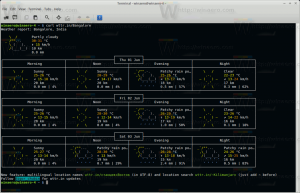Kuinka vaihtaa taustakuvaa virtuaaliselle työpöydälle Windows 10: ssä
Voit nyt vaihtaa yksittäisen virtuaalityöpöydän taustakuvan Windows 10:ssä. Tämä on mahdollista virtuaalisia työpöytiä toteuttavaan Task View -ominaisuuteen lisätyillä uusilla vaihtoehdoilla.
Mainos
Windows 10 on ensimmäinen versio käyttöjärjestelmästä, joka sisältää alkuperäisen virtuaalisen työpöydän ominaisuuden. Itse asiassa API niiden luomiseen oli saatavilla jopa Windows 2000:ssa, mutta niiden hallintaan ei ollut käyttöliittymää. Lisäksi vain muutama kolmannen osapuolen sovellus pystyi hyödyntämään niitä.
Asiat ovat muuttuneet Windows 10:n myötä. Virtual Desktops on valtava edistysaskel käyttäjille, jotka tuovat Windowsin yhteen Linuxin ja Mac OS: n kanssa, jotka molemmat tarjoavat jotain samanlaista. Virtuaalisten työasemien hallintaan Windows 10 tarjoaa Task View -ominaisuuden. Sen avulla voit järjestää avoimia sovelluksia ja ikkunoita virtuaalisten työasemien välillä työnkulkusi parantamiseksi.
Alkaen Windows 10:stä rakentaa 21337, voit nyt määrittää yksittäisiä taustakuvia jokaiselle virtuaaliselle työpöydällesi. Kun olet vaihtanut virtuaalisen työpöydän taustakuvan, näet kyseisen taustakuvan, kun vaihdat kyseiselle työpöydälle, ja myös Tehtävänäkymän pikkukuvan esikatselussa.

Tämä viesti näyttää, kuinka voit vaihtaa taustakuvan yksittäiselle virtuaaliselle työpöydälle Windows 10:ssä.
Vaihda virtuaalisen työpöydän taustakuva Windows 10:ssä
- Luo uusi virtuaalinen työpöytä jos et aiemmin.
- Avaa nyt asetukset sovellus.
- Navigoida johonkin Personointi > Tausta.
- Valitse Kuva alkaen Tausta pudotusvalikosta oikealla.

- Valitse haluamasi taustakuva tai napsauta Selaa -painiketta valitaksesi mukautetun kuvatiedoston.
- Napsauta kuvaa hiiren kakkospainikkeella ja valitse Aseta kaikille pöytäkoneille tai Aseta työpöydälle N kontekstivalikosta.

- Valittu kuva otetaan välittömästi käyttöön valituilla tai kaikilla virtuaalisilla työasemilla!
Olet valmis!
Vihje: Pääset nopeasti mukauttamisvaihtoehtoihin suoraan tehtävänäkymästä. Tätä varten avaa Tehtävänäkymä (paina Win + Tab) ja rnapsauta hiiren kakkospainikkeella mitä tahansa virtuaalisen työpöydän pikkukuvaa. Tulet näkemään Valitse taustakuva merkintä, joka avaa Asetukset-sovelluksen oikealla sivulla.
Se siitä.